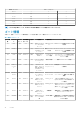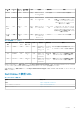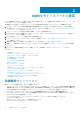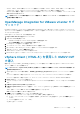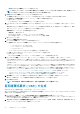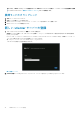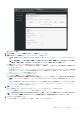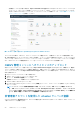Install Guide
図 2. vCenter の登録
3. vCenter 登録 ウィンドウで、新規 vCenter サーバの登録 をクリックします。
4. 新規 vCenter サーバの登録 ウィンドウで、次のサブステップを実行します。
a) [vCenter の名前]にある[vCenter サーバー IP またはホスト名]テキスト ボックスで、サーバー IP または FQDN を入力し
ます。
メモ: 完全修飾ドメイン名(FQDN)を使用して VMware vCenter で OMIVV を登録することをお勧めします。FQDN
を使用して登録する際に、vCenter のホスト名が DNS サーバで正しく解決されることを確認します。
b) [説明]テキスト ボックスに、説明を入力します。説明はオプションです。
c) [vCenter ユーザー アカウント]の[vCenter ユーザー名]に、管理者のユーザー名または、必要な権限を持つ管理者以外の
ユーザー名を入力します。
ユーザー名 に domain\user、domain/user または user@domain の形式で入力します。OMIVV では、vCenter の管理操
作で Admin ユーザー アカウントまたは必要な権限を持つユーザーが使用されます。詳細については、「非管理者アカウントを
使用した vCenter サーバーの登録」を参照してください。
d) [パスワード]ボックスにパスワードを入力します。
e) [パスワードの確認]にパスワードを再度入力します。
f) [vSphere Lifecycle Manager の登録(vCenter 7.0 以降)]チェック ボックスを選択します。[vSphere Lifecycle Manager
の登録]チェック ボックスを選択すると、vCenter 7.0 以降から vSphere Lifecycle Manager の機能を使用できるようになり
ます。
vCenter の登録完了後、vSphere Lifecycle Manager のステータスを変更(登録または登録解除)することができます。詳細に
ついては、「Dell EMC 管理コンソールでの vSphere Lifecycle Manager の登録」および「Dell EMC 管理コンソールでの vSphere
Lifecycle Manager の登録解除」を参照してください。
5. 登録 をクリックします。
OMIVV が登録されると、vSphere Client(HTML-5)ホーム ページに[OMIVV]アイコンが表示されます。
インストールを確認するには、「インストールの確認」を参照してください。
メモ: OpenManage Integration for VMware vCenter では、現在、リンク モードを使用することによって単一の vCenter
インスタンスまたは複数の vCenter サーバーによる大規模な導入モードで最大 2000 のホストをサポートします。
6. 次のいずれかの手順を実行します。
• OMIVV の評価バージョンを使用している場合は、OMIVV アイコンが表示できます。
OMIVV のインストールと設定 19